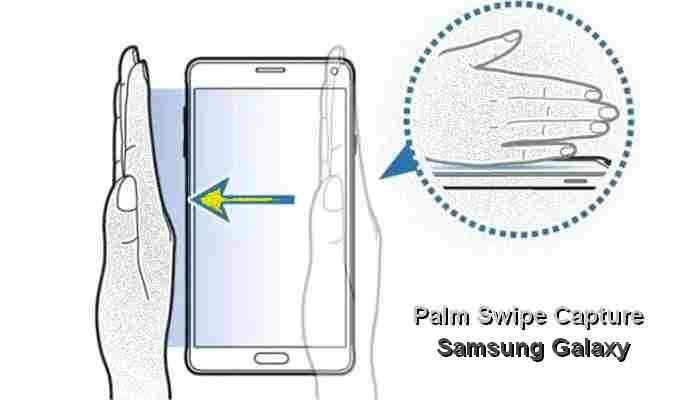Samsung Galaxy A51 Yang hadir di Indonesia di awal tahun 2020 menambah banyak pilihan bagi pecinta smartphone android asal Korea Selatan ini. Ponsel dengan kapasitas memori 6 GB dan penyimpanan 128 GB di situs resmi Samsung dijual dengan harga Rp. 4.399.000.
Selain fitur 4 kamera di bagian belakang dengan resolusi utama 48MP, Baterai berkapasitas 4000 mAh, sensor sidik jari On-screen dan Layar berukuran 6,5 Inch berteknologi Super AMOLED, Fitur screenshot dengan mode palm swipe juga bisa membantu pengguna Samsung A51 untuk mengabadikan gambar yang sedang tampil di layar.
Meskipun hampir semua smartphone android memiliki fungsi tangkapan layar dengan menggunakan tombol fisik, Tidak semuanya mempunyai fitur bawaan screenshot dengan usapan jari maupun dengan metode palm-swipe seperti yang ada di HP Samsung galaxy A51.
Baca Juga : Cara Screenshot di HP Samsung Galaxy J6 dan J8, Serta tips Membuka kunci Layar Samsung A20 dan A30 yang lupa Pola / sandinya.
Fungsi Screenshot di HP Android yatu memotret tampilan di layar dan menyimpannya ke memori ponsel. Salah satu contohnya, tangkapan layar saat inbox atau chatting Messenger, WhatsApp, memotret status teman di FB dan beberapa kegunaan lainnya.
Ada 2 cara paling mudah untuk melakukan cuplikan layar di HP Samsung, yaitu manual dengan kombinasi tombol fisik dan menggunakan fitur gestur berupa usapan telapak tangan.
Screenshot Galaxy A51 dengan Tombol Fisik
- Posisikan dulu area mana yang ingin dipotret
- Selanjutnya tekan bersamaan tombol power + volume bawah beberapa saat
- Bila ada suara jepretan kamera dan layar berkedip, lepaskan kedua tombol
- Hasil screenshot dapat dilihat pada menu Galeri > Album > Tangkapan layar.
Screenshot Galaxy A51 dengan Usapan tangan
Sebelum bisa menggunakan fitur gestur capture, pertama kali harus mengaktifkan dulu settingan Palm swipe capture. Adapun langkah-langkahnya sebagai berikut.
- Buka menu Pengaturan, Pilih menu Fitur Lanjutan (Advanced Features)
- Masuk ke Gerakan dan gestur (Motion & Gestures)
- Lanjut mengaktifkan pilihan ‘Usap telapak tangan untuk mengambil gambar‘ (Palm Swipe to capture)
- Selanjutnya pilih dulu tampilan yang akan di potret
- Letakkan telapak tangan miring 90 derajat di pinggir kanan layar
- Kemudian usap layar ke arah kiri (Lihat contohnya di gambar)
- Bila ada kedipan layar dan suara shutter kamera, berarti screenshot berhasil.
Sama halnya dengan menggunakan tombol fisik power dan volume bawah, Hasil Screenshot bisa dilihat dengan membuka Galeri, lalu pilih Album dan file gambar terletak di folder Tangkapan layar.
Itulah 2 cara memotret tampilan layar pada HP Samsung galaxy A51. Cara diatas juga dapat dipraktekkan untuk screenshot di Galaxy A10, A20. A30, A50, A70 dan varian lainnya.